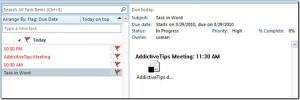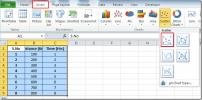Prioriterad inkorg för Outlook 2010? Markera endast viktiga e-postmeddelanden
Gmail's Priority Inbox får alla fantastiska recensioner i dag. Användare som letar efter en liknande funktion i Outlook 2010 kommer att bli besvikna över att veta att den inte finns. Men funktionen Villkorlig formatering i Office 2010-svitapplikationer låter dig tillämpa formatering över användardefinierade regler eller fördefinierade villkor. I Outlook 2010 kan du använda den här funktionen för att markera de viktigaste e-postmeddelandena. Dessutom kan du definiera teckensnittfamiljen, teckensfärgen och andra stilar för e-postmeddelanden från specifika avsändare. Den tillämpade villkorade formateringen regler kontrollerar alla e-postmeddelanden från din e-postmapp och markerar de viktiga e-postmeddelanden enligt den definierade regeln.
Idag täcker vi ett enkelt sätt att tillämpa villkorad formateringsregel på en post mapp. Denna funktion hjälper dig att snabbt markera de viktigaste e-postmeddelanden och konversationer från en specifik e-postmapp. Precis som Priority Inbox-funktionen gör det enkelt för dig att identifiera de viktiga e-postmeddelandena när Outlook avslutar synkroniseringsprocessen. I det följande kommer vi att förklara hur du kan använda den villkorliga formateringen för att skapa en regel för att markera de viktiga e-postmeddelandena.
För att börja, starta Outlook och välj e-postmappen från huvudnavigeringsfältet. Gå nu till fliken Visa, klicka på Visa inställningar från gruppen Aktuell vy.
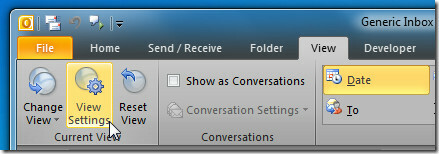
I dialogrutan Inställningar för förhandsvisning klickar du på Villkorlig formatering för att definiera ett villkor. Klicka nu på Lägg till och namn på egenskapen och tryck sedan på Font för att välja en unik typsnittsfamilj och typsnittsfärg. När du är klar klickar du på Villknappen.
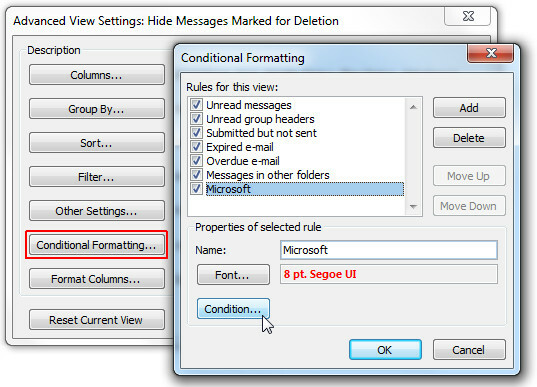
Det öppnar en filterdialogruta. Från fliken Meddelanden kan du ange kriterier / villkor för att markera posten. Ange sökordet och ange sedan postelementet. Du kan ställa in den så att den söker i ett nyckelord i ämnesfältet eller ämnesfältet och e-postens huvuddel.
Du har också ett alternativ att ange mottagarens eller avsändarens e-postadress som ska sökas i e-postmappen för att tillämpa villkorsformateringsregeln. Dessutom kan tiden för skickade, mottagna, skapade och modifierade postartiklar också väljas. När du är klar klickar du på OK och tittar på posten i huvudfönstret.
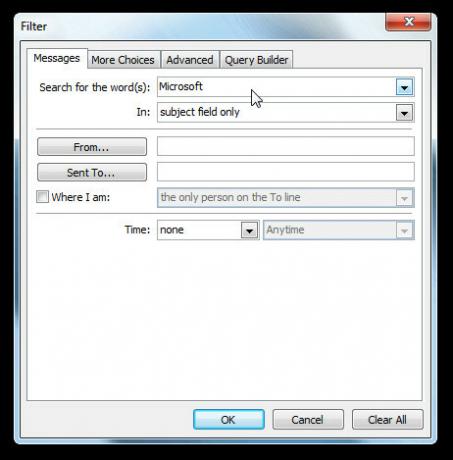
Nu ser du den angivna typen av e-postmeddelanden formaterade enligt tillämpade villkor.
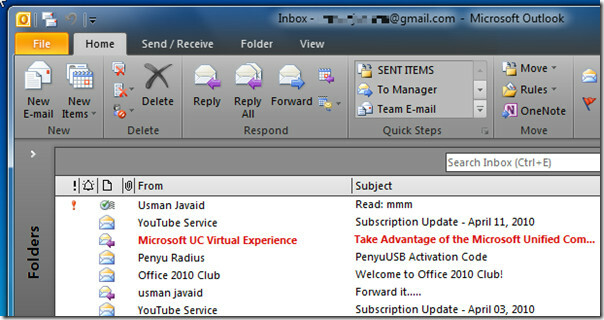
Villkorlig markering ger ett enkelt sätt att markera alla viktiga e-postmeddelanden. Det måste noteras att genom att tillämpa villkorlig formatering kommer alla nya e-postmeddelanden och de e-postmeddelanden som finns i postmappen, som matchar det tillämpade villkoret, automatiskt att markeras. Du kan följa ovannämnda procedur för att markera e-postmeddelanden från din familj, kamrater, vänner eller från någon specifik avsändare genom att ange en unik typstorlek och färg.
Sök
Nya Inlägg
Lägg till och skapa Outlook 2010-uppgifter från Word 2010
Du kan skapa en uppgift från Word 2010-dokumentet och spara den und...
Excel 2010: Slå samman kalkylblad med hjälp av konsolideringsdata
Vi behåller vanligtvis data i flera kalkylblad för att kontrollera ...
Excel 2010: Scatter & Trendline
Om du har fångats in i labyrinten av siffror och värden hela dagen ...